आप कितनी बार अपनी हार्ड ड्राइव पर ऐसे फ़ोल्डर देखते हैं जिन्हें आप हटा नहीं सकते? समस्या वास्तव में अप्रिय है। कभी-कभी ऐसे फ़ोल्डर में कोई आइटम नहीं होता है। अधिकतर, यह सिस्टम क्रैश या कंप्यूटर के मामूली फ्रीज के कारण होता है। साथ ही, एक संभावित कारण इस फ़ोल्डर में किसी फ़ाइल का विफल विलोपन या इस फ़ोल्डर में किसी छिपी या सिस्टम फ़ाइल का स्थान हो सकता है।
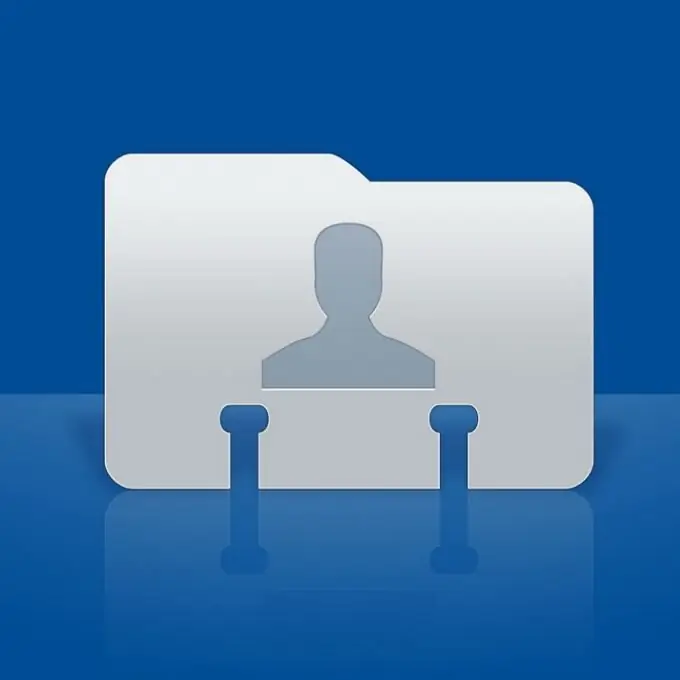
ज़रूरी
XP ट्वीकर सॉफ्टवेयर।
निर्देश
चरण 1
आइए सबसे स्पष्ट कारण देखें कि आप किसी फ़ोल्डर को क्यों नहीं हटा सकते: फ़ोल्डर में फ़ाइलें हैं। ये छिपी हो सकती हैं या सिस्टम फाइलें, फाइलें जो हटा दी गई हैं, लेकिन सिस्टम द्वारा प्रदर्शित की जाती हैं। एक छिपी हुई या सिस्टम फ़ाइल को हटाने के लिए, जो व्यक्तिगत कंप्यूटर के कई उपयोगकर्ताओं के लिए अनुशंसित नहीं है, सिस्टम द्वारा इन फ़ाइलों के प्रदर्शन को सक्षम करना आवश्यक है। कोई भी डिस्क खोलें - मेनू "टूल्स" - "फ़ोल्डर विकल्प" पर क्लिक करें - खुलने वाली विंडो में, "व्यू" टैब पर जाएं। "संरक्षित सिस्टम फ़ाइलें छुपाएं (अनुशंसित)" को अनचेक करें। "छिपी हुई फ़ाइलें और फ़ोल्डर्स" - "छिपी हुई फ़ाइलें और फ़ोल्डर्स दिखाएं" के बगल में स्थित बॉक्स को चेक करें। अब आप छिपी हुई या सिस्टम फ़ाइलों को हटा सकते हैं। आपको जिस फ़ोल्डर की आवश्यकता है उसे हटाने का प्रयास करें।
चरण 2
यदि समस्या उन फ़ाइलों के साथ है जो हटा दी गई हैं, लेकिन सिस्टम द्वारा प्रदर्शित की जाती हैं, तो समाधान ऑपरेटिंग सिस्टम को पुनरारंभ करना हो सकता है। यदि इस मामले में फ़ाइलें अभी भी हटाई नहीं गई हैं, तो आप XP Tweaker प्रोग्राम का उपयोग कर सकते हैं। इस प्रोग्राम का उपयोग विंडोज ऑपरेटिंग सिस्टम के संचालन को ठीक करने के लिए किया जाता है। प्रोग्राम शुरू करें - खुलने वाली विंडो में, "समस्या समाधान" टैब का चयन करें - एवीआई-फाइल्स ब्लॉक में, "एवी-फाइलों का सही निष्कासन" विकल्प को सक्रिय करें - "ओके" पर क्लिक करें। यह विकल्प आपको न केवल अमान्य एवीआई फाइलों को हटाने की अनुमति देता है, बल्कि अन्य प्रारूपों की फाइलों को भी हटा देता है। रिबूट करने के बाद, गैर-हटाने योग्य फ़ाइलों को फिर से और फिर फ़ोल्डर को हटाने का प्रयास करें।
चरण 3
समस्याग्रस्त फ़ोल्डर हटाने के लिए ऊपर वर्णित कारणों के अलावा, एक और कारण है - आपके द्वारा चुने गए फ़ोल्डर का लंबा नाम। इस समस्या का समाधान फ़ोल्डर का नाम बदलना हो सकता है। एक नियम के रूप में, नाम बदलने के बाद, यह फ़ोल्डर आसानी से हटा दिया जाता है।







